非UEFI显卡-显卡不支持uefi
- 分类:教程 回答于: 2022年01月18日 14:30:00
喜欢显卡的小伙伴都知道,目前显卡越来越稀有了,价格也是越来也贵,在购买了显卡后发现显卡不支持uefi,那么这个问题要怎么解决呢?下面小编就教大家显卡不支持uefi怎么解决。
如果有核心显卡或者其他独显的话,点亮之后,将主板设置开启CSM兼容模式选项,将启动方式修改为“legacy”,就可以支持这块老显卡啦。
由于每个品牌型号的BIOS不同,所以这里华硕主板为例,大致方法可以参考的,找下BIOS中是否存在CSM兼容模式,打开就可以了。将电脑刚开机的一瞬间,我们反复按下“Del键”或者“DELETE键”,进入到主板BIOS中,再按下F7键进入高级模式(Advanced Mode),找到启动(BOOT)菜单,通过方向键选择【Lunch CSM】选项,将CSM选项按回车键选择Enable(开启),并且按下F10保存设置重启,就可以认到独立显卡了。注:将启动方式修改为“legacy”。如果没有找到CSM,就找找boot mode选项将“UEFI”设置“legacy”。
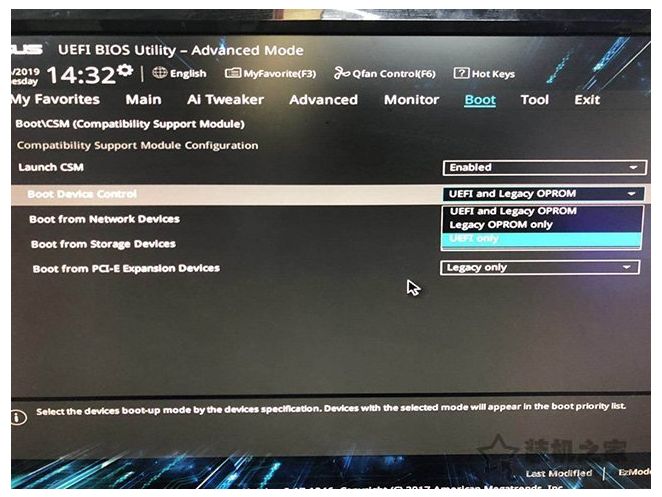
以上就是显卡不支持uefi怎么解决,希望能帮助到大家。
 有用
26
有用
26


 小白系统
小白系统


 1000
1000 1000
1000 1000
1000 1000
1000 1000
1000 1000
1000 1000
1000 1000
1000 1000
1000 1000
1000猜您喜欢
- windows7系统硬盘版安装图文教程..2016/12/18
- 小编教你怎么重装纯净版xp系统..2016/11/10
- windows2008 64位操作系统安装音频图..2017/03/07
- 重装系统快捷键有哪些2023/01/02
- 小白装机重装修复电脑开机蓝屏教程..2021/11/04
- 详解小白数据列表格式化如何做..2023/04/22
相关推荐
- 笔记本玩永劫无间严重卡顿解决办法..2022/05/30
- 戴尔台式机重装系统教程2017/01/07
- 重装系统后没有声音怎么办..2023/02/24
- 黑鲨官网装机大师工具如何重装win10系..2021/10/27
- windows7重装系统操作过程2017/02/10
- 笔记本电脑怎么进入安全模式的方法..2021/11/02

















